Blocker Update Blocker je bezplatný (a pracujúci) program na deaktiváciu aktualizácií systému Windows 10

- 1992
- 142
- Boris Holub
Na tejto stránke bolo viac ako jeden alebo dva materiály o tom, ako zakázať aktualizáciu systému Windows 10. Ale staré metódy prestanú pracovať občas - Microsoft naozaj nechce, aby ste ich vypli (a ja by som neodporúčal väčšine používateľov). Ak však máte takúto úlohu, stále existujú spôsoby a jedným z nich je bezplatný program blokátora aktualizácie systému Windows.
V tomto materiáli o blokovaní aktualizácií pomocou blokátora aktualizácie systému Windows a aké sú funkcie tohto programu v porovnaní s inými aplikáciami, ktoré majú tiež takéto funkcie (napríklad Shulup10). Môže to byť tiež zaujímavé: Windows 10 Aktualizované riadiace programy.
Používanie blokátora aktualizácie systému Windows
Zakázať aktualizácie systému Windows 10 pomocou blokátora aktualizácie systému Windows. Môžete použiť jednoduché kliknutie na jedno tlačidlo: Po spustení programu vyberte možnosť „Odpojiť aktualizácie“, zanechajte „Paramorácie služieb ochrany“ (aby sa aktualizácie znova nezapínajú) a kliknite na kliknite „Použite“.

Výsledkom je, že dostávame úplne odpojené služby Windows 10, ktoré sú zodpovedné za vyhľadávanie, sťahovanie a inštaláciu aktualizácií do počítača alebo prenosného počítača. Ale ak by boli schopnosti programu obmedzené na to, tento článok by som nenapísal, sú v ňom ďalšie zaujímavé veci.
- Ak otvoríte ponuku blokátora aktualizácie systému Windows a potom prejdete do sekcie „Nastavenie služby“, uvidíme, ktoré služby boli zakázané, a nakonfigurovať ich parametre tak, ako potrebujete. Okno zobrazuje „predvolený spustenie“ - ako sa táto služba spustí v systéme Windows 10 bez rušenia a „odpojený typ služby“ - aký typ spustenia sa použije po odpojení aktualizácií v programe v programe. Napríklad môžete navyše odpojiť službu orchestra aktualizácií.
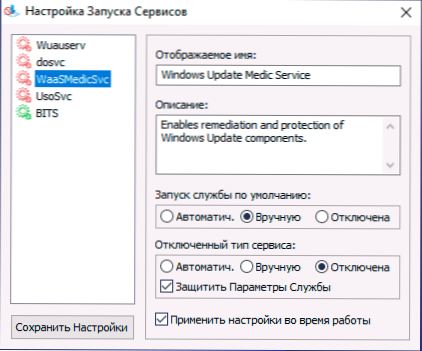
- Farba služieb znamená ich aktuálny stav (spustený alebo zastavený), ak je zakázaná zelená služba, zvyčajne to naznačuje, že ste ešte stále nereštartovali počítač po použití programu.
- A teraz najzaujímavejšie: ak otvoríte súbor Vkĺznuť.ini V priečinku s blokovačom aktualizácie systému Windows, v časti, v sekcii Služba_list Nájdete zoznam služieb s ich predvoleným stavom a po odpojení aktualizácií typu:
NAME_ SLUŽBA = State_po_night, After_ Shutdown_ Obnovenie
Typ spustenia je nastavený podľa čísla: 2 - automaticky, 3 - ručne, 4 - zakázané. A do zoznamu môžete pridať ďalšie služby sami podľa ich mien (ktoré je možné prijať v nehnuteľnostiach služby v službách.MSC), takže v budúcnosti odpojenie aktualizácií v programe tiež zmení stav týchto služieb.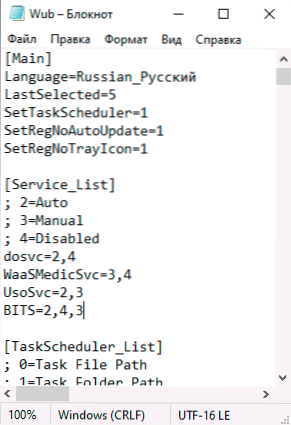
- A posledný: program sa dá použiť z príkazového riadku, príklady tímov sú na snímke obrazovky nižšie.
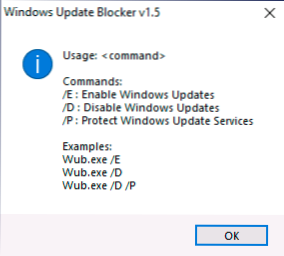
V mojom teste všetko funguje správne a môžem povedať, že som spokojný s programom a v aktuálnom čase môžem odporučiť na použitie (za predpokladu, že ste si istí, že skutočne potrebujete vypnúť aktualizáciu systému Windows 10).
Môžete si stiahnuť blokovač aktualizácie systému Windows z oficiálnej webovej stránky https: // www.sormum.Org/9470/Windows-Update-Blocker-V1-5/(použite tlačidlo sťahovania na konci programu o programe), nástroj nevyžaduje inštaláciu, aby som rozbalil archív, prepnite rozhranie do ruského v menu- Jazyky.
- « Obnovenie údajov v minitoolovom výkone dát bezplatne
- Ako resetovať vyhľadávanie systému Windows 10, ak to nefunguje »

